উইন্ডোজের জন্য ডিসকর্ড অ্যাপটি ভাল-অনুকূলিত হয়েছে এবং উত্স-নিবিড় ভিডিও গেম চলাকালীন আপনি যখন এটি আবেদন করেন তখনও চমত্কারভাবে চালিত হয়। তবে বিভিন্ন কারণ যেমন reasons নেটওয়ার্ক সম্পর্কিত সমস্যাগুলি, একটি অপ্রচলিত অ্যাপ্লিকেশন ক্যাশে এবং বিরোধী সেটিংস এটি পিছিয়ে যেতে পারে
আপনি যদি ডিসকর্ডের পাঠ্য, ভয়েস বা ভিডিও চ্যাটগুলির মধ্যে গুরুতর পিছিয়ে পড়া সমস্যাগুলি অব্যাহত রাখেন If বা অ্যাপ্লিকেশনটিতে সাধারণভাবে কথোপকথন করার সময়, সমস্যা সমাধানের টিপসের নীচের তালিকার সাথে আপনাকে ডিসকর্ডের ব্যবধান ঠিক করতে সহায়তা করা উচিত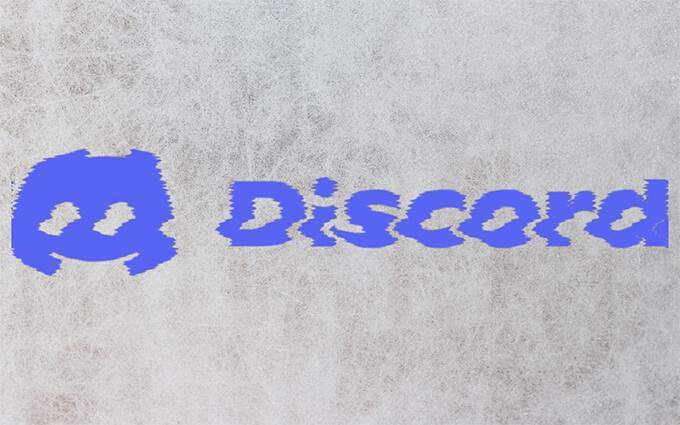
ডিসকার্ড সিস্টেমের অবস্থা চেক করুন
ডিসকর্ড কার্যকরভাবে কার্যকর করতে একাধিক সার্ভার-সাইড সিস্টেমে নির্ভর করে। সুতরাং যখনই ডিসকর্ড পিছিয়ে যেতে শুরু করে, ডিসকর্ডস্ট্যাটাস.কম এ যাওয়ার জন্য এবং সিস্টেমের স্থিতি পরীক্ষা করা ভাল।
আপনি যদি কোনও সমস্যা লক্ষ্য করেন তবে প্রতিটি সিস্টেম সম্পূর্ণরূপে সচল না হওয়া পর্যন্ত আপনাকে অবশ্যই এটি অপেক্ষা করতে হবে। যাইহোক, যদি সবকিছু ঠিকঠাক দেখাচ্ছে, তবে বাকি সংশোধনগুলি নিয়ে এগিয়ে যান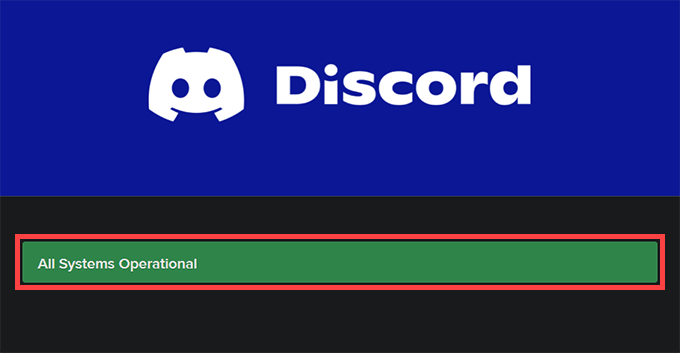
রিফ্রেশ ডিসকর্ড বা প্রস্থান করুন & পুনরায় খুলুন
চাপনিয়ন্ত্রণ+ আরডিসকার্ড ব্যবহারকারী ইন্টারফেসকে রিফ্রেশ করে এবং ছোটখাটো বাগ এবং সমস্যাগুলির কারণে সৃষ্ট সমস্যা সমাধানে সহায়তা করে। এটিকে একবার দেখুন
এটি যদি ডিসকার্ডের পিছনে ফিক্স ঠিক করতে সহায়তা না করে তবে ডিসকর্ডকে ছাড়ার এবং পুনরায় চালু করার চেষ্টা করুন। এটি করতে, সিস্টেম ট্রে এর মধ্যে বিযুক্তআইকনটিতে ডান-ক্লিক করুন এবং ছাড়ুন বিদায়নির্বাচন করুন। তারপরে, ডেস্কটপ বা স্টার্ট মেনু দিয়ে ডিসকর্ড খুলুন
আপডেট ডিসকর্ড
ডিসকর্ডের একটি পুরানো সংস্করণ চালানো হ'ল পিছিয়ে ইস্যুগুলির আরেকটি কারণ, সুতরাং যে কোনও মুলতুবি আপডেটগুলি অবিলম্বে প্রয়োগ করা ভাল ধারণা। আপনি সিস্টেম ট্রেতে <<<<<<<<<<<<<<<<<<<<<<<<<<<<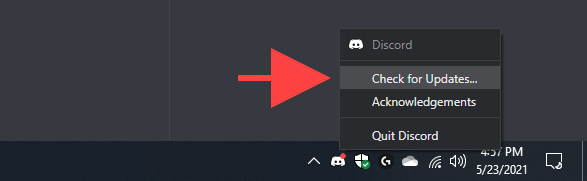
আপনার ইন্টারনেট সংযোগের সমস্যার সমাধান করুন
আপনার ইন্টারনেট সংযোগে কোনও সমস্যা আছে তখন বিবাদও পিছিয়ে যায়। আপনার ওয়েব ব্রাউজারেও সাধারণ সার্ফিংয়ের সময় যদি স্পটিটি অনলাইন সংযোগের মুখোমুখি হয় তবে নিম্নলিখিত ফিক্সগুলি ব্যবহার করে দেখুন:
হার্ডওয়্যার এক্সিলারেশন সক্ষম (বা অক্ষম করুন)
ডিফল্টরূপে, ডিস্কর্ড কর্মক্ষমতা উন্নত করতে হার্ডওয়্যার ত্বরণ (যা জিপিইউ ব্যবহার করে) উপর নির্ভর করে। তবে, আপনি যদি অ্যাপ্লিকেশনটির মধ্যে কার্যকারিতা অক্ষম করে রেখেছেন তবে এটি মারাত্মক ডিসকর্ড ল্যাগ সমস্যা তৈরি করতে পারে। এটি পুনরায় সক্ষম করার মাধ্যমে এটি ঠিক করতে সহায়তা করা উচিত
বিপরীতে, হার্ডওয়্যার ত্বরণ অক্ষম করা পুরানো গ্রাফিক্স হার্ডওয়্যার সহ পিসিগুলিতে ল্যাগ সমাধান করতে পারে।
1। ডিসকর্ড অ্যাপের নীচে-বাম দিকে কোগ-আকৃতির ব্যবহারকারী সেটিংসআইকনটি নির্বাচন করুন। তারপরে, উন্নতসাইড ট্যাবে স্যুইচ করুন
2। কার্যকারিতা সক্ষম বা অক্ষম করতে হার্ডওয়্যার ত্বরণএর পাশের স্যুইচটি ব্যবহার করুন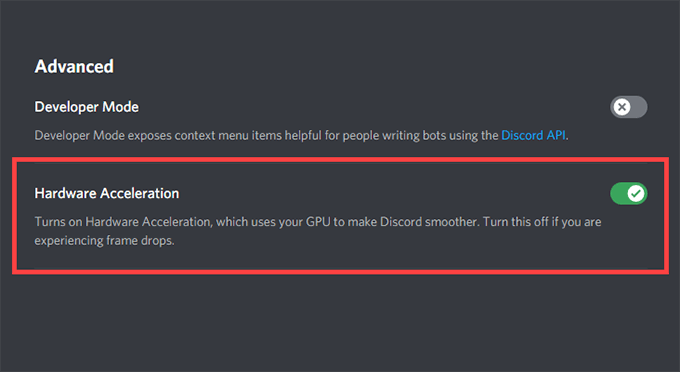
3। পরিবর্তনগুলি প্রয়োগ করতে ঠিক আছেনির্বাচন করুন
হ্রাস গতি সক্রিয় করুন
অ্যানিমেশনগুলির তীব্রতা এবং হোভার এফেক্টসকে টোন করা এবং জিআইএফ এবং ইমোজিগুলি স্বয়ংক্রিয়ভাবে খেলতে বাধা দেওয়া, ডিসকর্ডে ল্যাগ কমাতে সহায়তা করতে পারে
১। ডিসকর্ডের ব্যবহারকারী সেটিংসফলকটি খুলুন
2। অ্যাক্সেসযোগ্যতাসাইড ট্যাবে স্যুইচ করুন
3। হ্রাস মোশন সক্ষম করুনএর পাশের স্যুইচটি সক্রিয় করুন। তারপরে, ডিসকর্ডের দিকে মনোনিবেশ করা হলে জিআইএফগুলি স্বয়ংক্রিয়ভাবে খেলুনএবং অ্যানিমেটেড ইমোজি প্লেto এর পরে স্যুইচগুলি বন্ধ করুন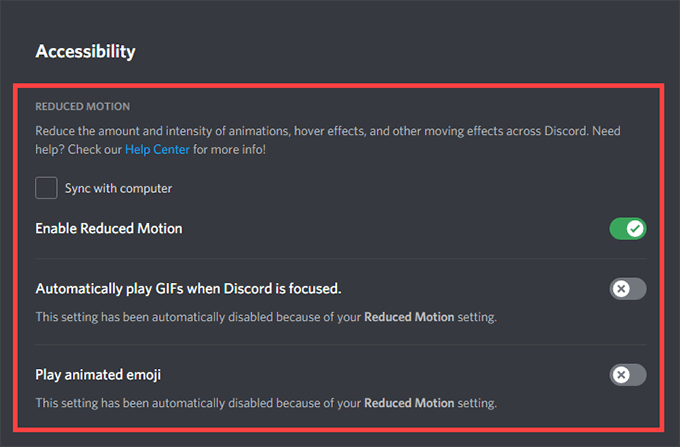
আপডেট (বা রোল ব্যাক) গ্রাফিক্স কার্ড ড্রাইভার
পুরানো গ্রাফিক্স ড্রাইভারগুলি ডিসকর্ডের মধ্যে গুরুতর পিছিয়ে থাকা সমস্যার পিছনে একটি সাধারণ কারণ। সেগুলিকে আপডেট করা কেবল এটিকে বাছাই করতে সহায়তা করবে না, তবে নতুন ড্রাইভারগুলি ভিডিও গেমগুলিতে পারফরম্যান্স বাড়ান.
আপনার ভিডিও কার্ড প্রস্তুতকারকের ওয়েবসাইটে যান (এনভিআইডিএ, এএমডি, বা ইন্টেল ) এবং গ্রাফিক্স ড্রাইভারগুলির সর্বশেষতম সংস্করণটি ডাউনলোড করুন। তারপরে, সেগুলি ইনস্টল করুন এবং আপনার কম্পিউটার পুনরায় চালু করুন
তবে, যদি আপনার গ্রাফিক্স ড্রাইভার আপডেট করার পরে যদি ডিস্কর্ডের পিছনে সমস্যাগুলি শুরু হয় তবে আপনার সেগুলি ডিভাইস ম্যানেজারের মাধ্যমে আবার রোল করা উচিত
1। পাওয়ার ব্যবহারকারী মেনুটি খুলতে উইন্ডোজ+ এক্সটিপুন
2। ডিভাইস পরিচালকনির্বাচন করুন
3। ডিসপ্লে ডিসপ্লেবিভাগটি প্রসারিত করুন
4। আপনার ডিসপ্লে অ্যাডাপ্টারে রাইট-ক্লিক করুন এবং প্রপার্টিনির্বাচন করুন <
5। ড্রাইভারট্যাবের অধীনে, রোল ব্যাক ড্রাইভারনির্বাচন করুন
ডিসকার্ড ভয়েস এবং ভিডিও সেটিংস পুনরায় সেট করুন
ভুলভাবে কনফিগার করা হয়েছে (বা বিরোধী) ডিসকর্ডে ভয়েস এবং ভিডিও সেটিংস অ্যাপ্লিকেশনটি পিছিয়ে যেতে পারে। তাদের ডিফল্টগুলিতে পুনরায় সেট করার চেষ্টা করুন
1 1 ডিসকর্ডের ব্যবহারকারী সেটিংসফলকটি খুলুন এবং ভয়েস এবং ভিডিওসাইড ট্যাবে স্যুইচ করুন
2। নিচে সমস্ত দিকে স্ক্রোল করুন এবং ভয়েস সেটিংস পুনরায় সেট করুননির্বাচন করুন।
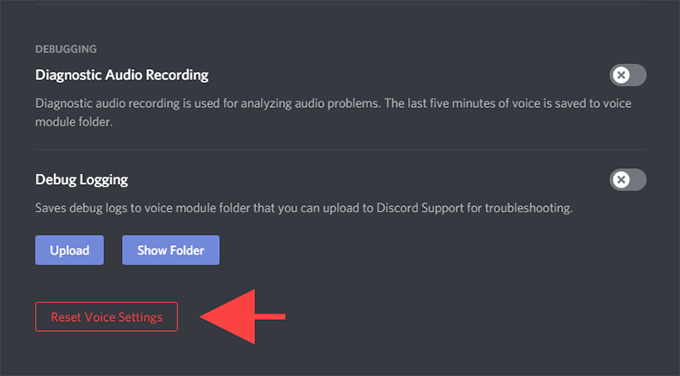
3। নিশ্চিত করতে ওকেনির্বাচন করুন
ডিসকর্ডের ক্যাশে সাফ করুন
ডিসকর্ডের ক্যাশে সাফ করা রিডানড্যান্ট ডেটা ফ্লাশ করতে সহায়তা করে এবং সাধারণত অ্যাপ্লিকেশনের বেশিরভাগ সমস্যার সমাধান করে। তবে এটি করার জন্য, আপনাকে অবশ্যই ফাইল এক্সপ্লোরার ব্যবহার করে ক্যাশেড ফাইলগুলি ধারণ করে এমন ফোল্ডারটি ম্যানুয়ালি সনাক্ত করতে হবে p
1। সিস্টেম ট্রে এর মাধ্যমে ছাড়ুন
2। রান বাক্সটি খুলতে উইন্ডোজ+ আরটিপুন। তারপরে, % অ্যাপডাটা%টাইপ করুন এবং ওকেটি নির্বাচন করুন <
3। বিচ্ছিন্নলেবেলযুক্ত ফোল্ডারটি নির্বাচন করুন এবং মুছুনটিপুন।

ডিসকার্ড পুনরায় চালু করে এটি অনুসরণ করুন। তারপরে আপনাকে অবশ্যই আপনার ডিসকর্ড ব্যবহারকারীর শংসাপত্রগুলির সাথে আবার সাইন ইন করতে হবে এবং আপনার পছন্দগুলি পুনরায় কনফিগার করতে হবে
ডিসকর্ড অ্যাপ পুনরায় ইনস্টল করুন
ডিসকার্ড অ্যাপ্লিকেশনটি সরানো এবং পুনরায় ইনস্টল করা কোনও দুর্নীতিগ্রস্থ বা ভাঙা সমস্যার কারণে পিছিয়ে থাকা সমস্যার সমাধান করতে পারে can স্থাপন. এই পদ্ধতিটি খুব সোজা, আপনার কয়েক মিনিটের মধ্যেই করা উচিত
1। ডিসকর্ড অ্যাপ্লিকেশনটি পুরোপুরি প্রস্থান করুন
2। স্টার্ট>সেটিংস>অ্যাপস>অ্যাপস এবং বৈশিষ্ট্যসমূহএ যান
3। বিযুক্ত>আনইনস্টল।
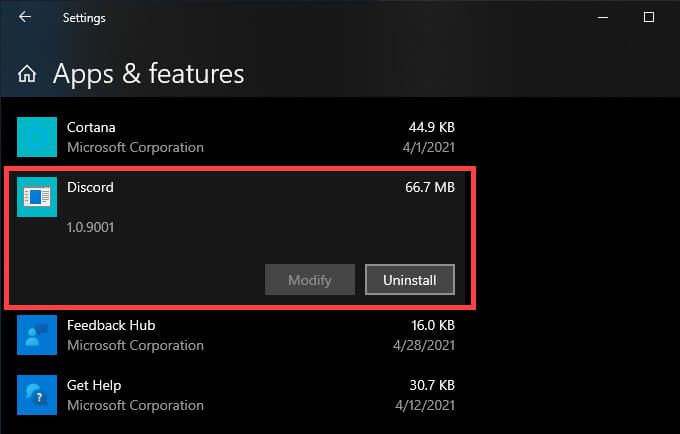
4 নির্বাচন করুন। আপনার কম্পিউটার পুনরায় চালু করুন।
5। ডাউনলোড করুন এবং ডিসকর্ড পুনরায় ইনস্টল করুন । ডিসকর্ডে। যদি তা না হয় তবে উপরে বর্ণিত অন্যান্য সমাধানগুলি ডিসকর্ড আপ করতে এবং আবার স্বাভাবিকভাবে চলতে সহায়তা করা উচিত